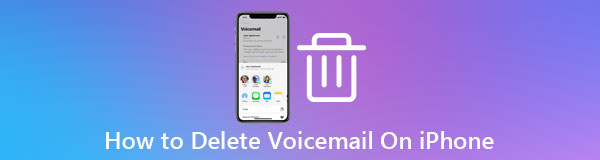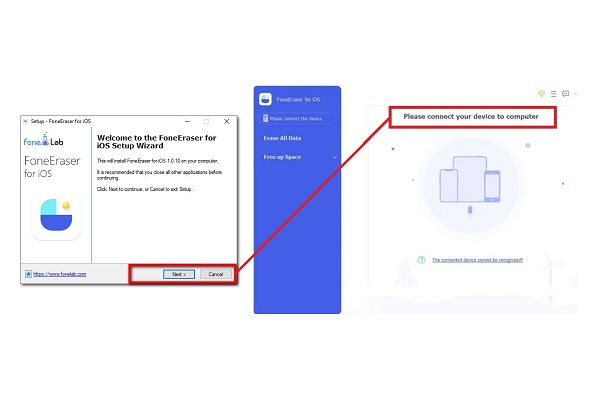- Как удалить все голосовые сообщения на iPhone
- Удаление голосовой почты с помощью визуальной голосовой почты
- Удаление всех голосовых сообщений навсегда
- Удаление голосовой почты без визуальной голосовой почты
- Последнее слово
- Как удалить голосовую почту на iPhone двумя разными способами (2021)
- Часть 1. Зачем нужно удалять голосовую почту на iPhone
- Часть 2. Почему не удается удалить голосовую почту на iPhone
- Часть 3. Как удалить голосовую почту на iPhone
- Как удалить голосовую почту на iPhone с помощью FoneEraser для iOS
- 2. Как удалить голосовую почту на iPhone в приложении «Телефон»
- Часть 4. Часто задаваемые вопросы об удалении голосовой почты на iPhone
- Заключение
Как удалить все голосовые сообщения на iPhone
Голосовая почта — американская вещь. Если вы ненадолго останетесь в других странах в других регионах, вы обнаружите, что многие люди не любят оставлять голосовую почту. Черт, это их потеря, может быть? От старых автоответчиков до новейших сотовых телефонов мы не можем обойтись без голосовой почты.
Если вы являетесь пользователем iPhone в этих Соединенных Штатах, вы знаете, что голосовая почта, как правило, накапливается, и ваша служба голосовой почты может разрешить только столько голосовой почты, пока она не заполнится. Если вы не хотите, чтобы люди беспокоились, когда слышат, что ваш голосовой почтовый ящик заполнен — люди, которые исчезают с лица земли, как правило, получают полную голосовую почту — возможно, вы захотите что-то с этим сделать.
К счастью, есть несколько способов сделать это.
Удаление голосовой почты с помощью визуальной голосовой почты
- Удаление голосовой почты с помощью визуальной голосовой почты
-
-
- На главном экране перейдите в телефон
- Нажмите на значок голосовой почты, расположенный в правом нижнем углу экрана.
- Найдите голосовую почту, которую вы хотите удалить.
- Проведите пальцем влево, затем нажмите красную кнопку Удалить, чтобы удалить его.
- Перейдите в Phone> Voicemail так же, как и в первом методе.
- Нажмите кнопку «Редактировать» в правом верхнем углу экрана.
- Выберите все голосовые сообщения, которые вы хотите удалить.
- Нажмите кнопку «Удалить» в правом нижнем углу экрана.
-
-
- Удаление всех голосовых сообщений навсегда
-
-
- Перейдите в Телефон> Голосовая почта.
- Прокрутите вниз, пока не увидите папку «Удаленные сообщения» и введите ее.
- Нажмите кнопку «Очистить все» в правом верхнем углу.
- Подтвердите удаление, нажав Очистить все
-
-
- Удаление голосовой почты без визуальной голосовой почты
-
-
- Откройте приложение «Телефон», затем перейдите в «Клавиатура».
- Введите 123 и наберите.
- Вы услышите, как зачитываются все ваши голосовые сообщения. После завершения каждого нажмите 3, чтобы удалить его.
-
-
- Последнее слово
В настоящее время многие операторы поддерживают визуальную голосовую почту. Это очень удобно, поскольку позволяет управлять голосовой почтой прямо из меню, не вызывая номер голосовой почты.
Если у вас визуальная голосовая почта, удалить голосовую почту довольно просто. Вот шаги, которые нужно предпринять:
- На главном экране перейдите к Телефон
- Нажмите Голосовая почта Значок расположен в правом нижнем углу экрана.
- Найдите голосовую почту, которую вы хотите удалить.
- Проведите влево, затем нажмите на красный удалять кнопку, чтобы удалить его.
Если вы хотите удалить несколько голосовых сообщений одновременно, процесс немного отличается, но все же очень прост. Вот что нужно сделать:
- Идти к Телефон >Голосовая почта так же, как и для первого метода.
- Нажмите редактировать Кнопка в правом верхнем углу экрана.
- Выберите все голосовые сообщения, которые вы хотите удалить.
- Нажмите удалять Кнопка в правом нижнем углу экрана.
В настоящее время нет возможности массового удаления, поэтому вам придется вручную нажимать на каждую голосовую почту. Конечно, это не имеет большого значения, так как у нас обычно не так много голосовых сообщений, как электронные письма.
Удаление всех голосовых сообщений навсегда
Вышеуказанные методы не навсегда избавляются от вашей голосовой почты. Вместо этого они просто перемещают их в Удаленные сообщения папка. Это освобождает место для хранения, но проблема утечки конфиденциальности все еще сохраняется, поскольку все голосовые сообщения могут быть восстановлены в течение 30 дней.
Чтобы этого не произошло, выполните следующие шаги, чтобы окончательно удалить все ваши голосовые сообщения:
- Идти к Телефон >Голосовая почта.
- Прокрутите вниз, пока не увидите Удаленные сообщения папку и введите ее.
- Нажмите Очистить все Кнопка в правом верхнем углу.
- Подтвердите удаление, нажав Очистить все
После того, как вы это сделаете, все ваши голосовые сообщения будут удалены навсегда. Этот процесс необратим, поэтому убедитесь, что вам больше не понадобятся удаленные голосовые сообщения.
Удаление голосовой почты без визуальной голосовой почты
В случае, если ваш оператор не поддерживает визуальную голосовую почту, вышеперечисленные действия не применяются к вам. К счастью, есть еще один способ избавиться от них. Конечно, он может быть не самым удобным, но он действительно единственный, если у вас нет визуальной голосовой почты. На самом деле, это было так долго, что вы уже должны знать об этом.
Вот что вам нужно сделать:
- Открой Телефон приложение, затем перейдите к клавиатура.
- Тип 123 и набрать номер.
- Вы услышите, как зачитываются все ваши голосовые сообщения. После завершения каждого нажмите 3 удалить его.
Это, конечно, старомодный метод, который использовался с первых дней существования мобильных телефонов. Есть крошечный хак, который может помочь вам ускорить этот процесс. После прочтения первого голосового сообщения нажмите 3 несколько раз, в зависимости от того, сколько голосовых сообщений у вас есть. Это должно удалить их без необходимости слушать каждого из них. Вы также должны иметь возможность нажать 3 и удалить голосовую почту до того, как она будет полностью прочитана.
Последнее слово
Если вы наделены визуальной голосовой почтой, удаление всех ваших голосовых сообщений должно быть быстрым.
С другой стороны, если вам нужно позвонить по номеру голосовой почты, чтобы пройти через этот процесс, все становится немного сложнее. Имейте в виду, что вы всегда можете полностью отключить голосовую почту. Вы можете даже сэкономить немного денег, если ваш оператор связи взимает плату за услугу голосовой почты.
Если вы знаете кого-то, кому необходимо очистить входящие сообщения голосовых сообщений, не стесняйтесь поделиться этим руководством с ними. И если есть еще вопросы, связанные с iPhone, на которые вам нужны ответы, оставьте их в разделе комментариев ниже.
Источник
Как удалить голосовую почту на iPhone двумя разными способами (2021)
Голосовая почта, возможно, является наиболее удобным средством связи для отправки сообщений кому-либо, использующим ваш iPhone, помимо набора сообщений. Это поможет вам сэкономить больше времени, потому что вам не нужно набирать сообщение слово за словом. Кроме того, это также помогает повысить точность и ясность содержания вашего сообщения. Однако бывают случаи, когда вам нужно знать об этих голосовых сообщениях на вашем устройстве, поскольку они могут вызвать некоторые проблемы на вашем iPhone. Вот почему важно знать, как удалить голосовую почту на iPhone. В этом руководстве мы предложим вам способы удаления голосовой почты iPhone.
FoneEraser для iOS — лучший очиститель данных iOS, который может легко и безвозвратно стереть все содержимое и настройки iPhone, iPad или iPod.
- Удалите ненужные данные с iPhone, iPad или iPod touch.
- Стереть данные быстро с одноразовой перезаписью, которая может сэкономить ваше время для большого количества файлов данных.
- Это безопасно и просто в использовании.
Часть 1. Зачем нужно удалять голосовую почту на iPhone
Использование сообщений голосовой почты через iPhone — обычное дело, волноваться особо не о чем. На самом деле это делает телефонные технологии намного умнее, позволяя общаться между людьми, будь то в школе, на работе или в других целях. Когда вы удаляете голосовые сообщения на своем iPhone, это будет легко, и вам потребуется всего несколько минут, чтобы завершить это. Кроме того, это будет полезно, так как поможет оптимизировать ваше устройство. Чтобы дать вам подсказку о том, как очистить голосовую почту на iPhone и почему вам это нужно, вот важная информация, на которую вы можете обратить внимание:
- Прежде всего, вам необходимо удалить голосовую почту на вашем iPhone, чтобы предотвратить утечку личной информации. Если кто-то использует ваш iPhone, он сможет слышать или получать доступ к вашим личным сообщениям, особенно к голосовой почте. По этой причине их действительно необходимо удалить с вашего iPhone.
- Голосовые сообщения будут накапливаться и в конечном итоге съедят наше хранилище iPhone. Кто действительно хочет тратить место в памяти телефона на голосовую почту? Никто, правда? Вот почему вам нужно удалить их, чтобы освободить дополнительную емкость на вашем iPhone. Чем больше места для хранения, тем выше производительность.
- Удаление голосовой почты на вашем iPhone поможет вам быть более организованным. Когда вы их удаляете, оно стирает и очищает поверхность приложения вашего iPhone для телефона.
Часть 2. Почему не удается удалить голосовую почту на iPhone
Многие пользователи iPhone сообщают, что их голосовая почта iPhone не удаляется или их iPhone не может удалить голосовую почту. Вы удаляете голосовые сообщения после их прослушивания, чтобы избежать утечки информации, сэкономить место для хранения и упорядочить свой iPhone. Но бывают случаи, когда вы не можете удалить голосовую почту на своем iPhone, сколько бы раз вы ни пытались. Иногда, если он удаляется, голосовая почта возвращается автоматически позже. Это может быть проблемой, но вам не о чем беспокоиться. Это довольно распространенная проблема на iPhone. Если вы тоже столкнулись с такой же ситуацией, обратитесь к этому руководству. Здесь мы перечислили различные решения, которые помогут вам:
1. Из-за плохого сетевого подключения вашего iPhone. Наиболее распространенное решение этой проблемы — включение и отключение вашего iPhone в режиме полета. Ниже приведены инструкции, как это сделать:
1.1. Перейдите на домашний экран iPhone, а затем перейдите в центр управления.
1.2. Затем на экране вашего iPhone появится окно и нажмите на режим полета.
1.3. Откройте приложение для телефона и нажмите «Голосовая почта» в правом нижнем углу интерфейса. Затем удалите сообщения голосовой почты.
1.4 Наконец, отключите режим полета.
2. Сообщения голосовой почты, которые вы удалили, не удаляются окончательно и полностью с вашего iPhone. Чтобы решить эту проблему, ниже приведены инструкции, как это сделать:
2.1. К Телефон для связи приложение на вашем iPhone. Затем коснитесь Телефон:.
2.2. Нажмите Удаленные сообщения а затем выберите Удаленный расположен в верхней части экрана вашего iPhone.
2.3. Наконец, выберите Очистить все и ваши удаленные голосовые сообщения и сообщения будут удалены полностью и навсегда.
FoneEraser для iOS — лучший очиститель данных iOS, который может легко и безвозвратно стереть все содержимое и настройки iPhone, iPad или iPod.
- Удалите ненужные данные с iPhone, iPad или iPod touch.
- Стереть данные быстро с одноразовой перезаписью, которая может сэкономить ваше время для большого количества файлов данных.
- Это безопасно и просто в использовании.
Часть 3. Как удалить голосовую почту на iPhone
Есть много способов удалить вашу голосовую почту на iPhone с помощью инструмента или на вашем iPhone внутри. Тем не менее, если вы ищете удобный и простой процесс удаления голосовой почты на iPhone. Что ж, мы здесь, чтобы научить вас и научить вас делать это непринужденно. Ниже перечислены инструменты и способы, которые вы можете использовать для этого.
Как удалить голосовую почту на iPhone с помощью FoneEraser для iOS
FoneEraser для iOS — лучшее программное обеспечение, которое наверняка удовлетворит ваши потребности, если вы хотите знать, как удалить все голосовые сообщения на iPhone. Это лучший очиститель данных iOS, который предлагает вам три (3) уровня параметров стирания, которые вы можете использовать в зависимости от уровня ваших потребностей в удалении. Он также может без труда полностью удалить все содержимое, настройки и ненужные данные на устройстве iOS. Кроме того, это также позволяет вам освободите место на вашем iPhone место хранения. В то время как его можно установить на компьютеры с Windows или Mac. Сказав это, давайте продолжим, как удалить вашу голосовую почту на iPhone, включая все содержимое.
Шаг 1 Загрузите FoneEraser для iOS и установите его на свой компьютер. Он будет запущен автоматически. Затем подключите iPhone к компьютеру с помощью USB-кабеля для зарядки.
Шаг 2 Выберите Стереть все данные затем один уровень стирания из (Высокий, Средний и Низкий), расположенный на левой панели интерфейса. Здесь рекомендуется выбрать высокий уровень.
Шаг 3 Нажмите Start кнопка, расположенная под опциями уровня стирания, чтобы начать процесс стирания.
Шаг 4 Дождитесь процесса удаления, и все готово.
FoneEraser для iOS — лучший очиститель данных iOS, который может легко и безвозвратно стереть все содержимое и настройки iPhone, iPad или iPod.
- Удалите ненужные данные с iPhone, iPad или iPod touch.
- Стереть данные быстро с одноразовой перезаписью, которая может сэкономить ваше время для большого количества файлов данных.
- Это безопасно и просто в использовании.
2. Как удалить голосовую почту на iPhone в приложении «Телефон»
Если вы хотите узнать, как удалять голосовые сообщения на iPhone без использования каких-либо инструментов или программного обеспечения, вы можете сделать это, удалив их в приложении iPhone Phone. Это легко сделать, поскольку эта операция не позволяет использовать какой-либо конкретный инструмент, а вам нужно только откалибровать настройки телефона. Вот как это сделать:
Шаг 1 Откройте Телефон для связи приложение и нажмите Голосовая почта в правом нижнем углу интерфейса. Здесь вы можете удалять голосовые сообщения по отдельности, проводя по ним влево и нажимая «Удалить».
Шаг 2 Но если вы хотите удалить все голосовые сообщения сразу, коснитесь Редактировать в правом верхнем углу. Нажмите на круги рядом со всеми голосовыми сообщениями в папке «Входящие», которые вы хотите удалить, затем нажмите «Удалить».
Шаг 3 Нажмите Удаленные сообщения расположен в нижней части экрана, а затем нажмите Очистить все вверху справа. Вот и все, все файлы голосовой почты исчезли.
Если вы хотите навсегда удалить данные голосовой почты на своем iPhone, вы также можете сделать это в приложении iPhone Phone. Вот основные шаги, которые необходимо выполнить:
Шаг 1 Откройте приложение «Телефон» на iPhone и нажмите на голосовую почту в правом нижнем углу экрана.
Шаг 2 Прокрутите список сообщений вниз и коснитесь Удаленные сообщения.
Шаг 3 После этого коснитесь Очистить все чтобы удалить с вашего iPhone все голосовые сообщения, которые вы удалили ранее.
Часть 4. Часто задаваемые вопросы об удалении голосовой почты на iPhone
1. Сохраняются ли удаленные голосовые сообщения на iPhone?
Если вы удалили голосовую почту iPhone в приложении «Телефон» на своем устройстве, они будут перемещены в папку «Недавно удаленные», которая предназначена для восстановления голосовой почты, которую вы не хотели удалять или которую нужно прослушать снова. Вы можете восстановить удаленную голосовую почту и переместить ее обратно в свой обычный почтовый ящик голосовой почты.
2. Это плохо — удалять голосовую почту на моем iPhone?
Если вам интересно, хорошо или плохо удалять голосовые сообщения на вашем iPhone, это определенно неплохо. Удаление голосовой почты поможет вашему устройству улучшить некоторые аспекты, например, сэкономить место для хранения, чтобы упорядочить ваш iPhone и предотвратить утечку информации, поэтому их удаление — это хорошо. Однако удалять их следует осторожно и только тогда, когда они больше не нужны.
3. Как восстановить удаленную голосовую почту без использования каких-либо инструментов?
Существует метод, позволяющий вернуть удаленную голосовую почту с вашего устройства iPhone. Если вы хотите получить удаленную голосовую почту со своего iPhone, вы можете сделать это в приложении «Телефон». Сначала откройте приложение «Телефон» на iPhone, затем перейдите в раздел «Голосовая почта». Прокрутите вниз до конца и коснитесь «Удаленные сообщения», которые появятся только в том случае, если у вас есть удаленные элементы. Наконец, выберите любые сообщения, которые вы хотите вернуть, и нажмите «Отменить удаление». Однако, если вы удалили их из удаленных сообщений, вы не сможете легко получить их с помощью приложения iPhone Phone. Рекомендуется попробовать FoneLab iPhone Data Recovery, чтобы восстановить потерянную голосовую почту iPhone.
Заключение
Вот как вы это делаете. Вам не нужно быть профессионалом, чтобы удалить голосовую почту на вашем iPhone. Вам просто нужно использовать отличный инструмент, например FoneEraser для iOS и выполните все подробные шаги, упомянутые выше.
FoneEraser для iOS — лучший очиститель данных iOS, который может легко и безвозвратно стереть все содержимое и настройки iPhone, iPad или iPod.
Источник